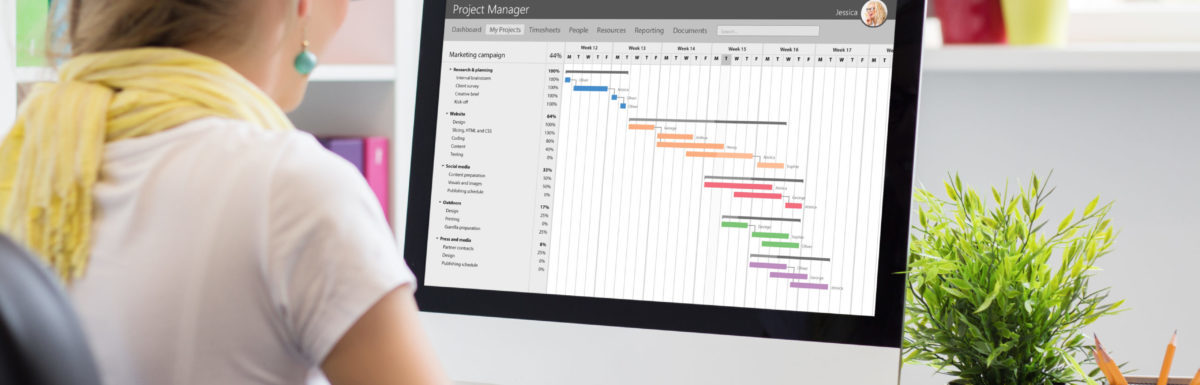プロジェクトにおけるタスク管理や進行状況を、視覚的に把握したい方におすすめなのがガントチャート。
全体像を一目で把握することができ、それぞれのタスク管理を明確にします。
ガントチャートを活用することで、計画を立てたり、プロジェクトを管理したり、問題を改善したりするのがずっと簡単になりますよ。
この記事では、ガントチャートの作成から活用までの全てを解説いたします。
最後に、ガントチャートが簡単に作成できるおすすめツールもご紹介していますので、プロジェクト管理にお悩みの方は参考にしてください。
初心者向け:ガントチャートの基本とは
プロジェクト管理には、タスクの整理とそのスケジューリングが必要不可欠。
どのタスクをいつ始め、いつ完了させるべきなのか、どのタスクが他のタスクに影響を与えているのかなど、これらの情報を視覚的に整理できれば管理がぐっと楽になります。
そのためのツールが”ガントチャート”です。
ガントチャートは、
・縦軸にタスクの内容や担当者
・横軸に開始・終了日などの時間
を記載するのが一般的。
タスクの開始・終了日を横軸の時間軸上に描き出すことで、プロジェクト全体の流れを一覧で把握できます。
さらに、タスク間の依存関係も把握しやすく、計画立案や進捗管理が手につかなかったあなたも、ガントチャートを使えばスムーズにプロジェクトを進められますよ。
ガントチャートの誕生:背景と目的を理解する
ガントチャートは、約100年前にアメリカのエンジニア及び経営者の、ヘンリー・ガントさんが考案したもの。
ガントチャートの名称は、彼の名前が由来です。
このチャートを考案した背景には、労働者の生産性向上という目的があり、
『労働者が自身の仕事の進行状況を把握し、それが全体のプロジェクトにどのように影響するかを理解することが重要』だと彼は考え、時間とタスクを視覚化するツール”ガントチャート”を生み出しました。
ガントチャートは、視覚的な表現力と利便性から、今日ではソフトウェア開発やイベント計画など、様々な分野で活用されています。
なぜガントチャート作成が有益なのか:そのメリットを探る
ガントチャート作成の一番のメリットは、プロジェクトの全体像が「可視化」できることです。
それぞれのタスクや期間、順序などが視覚的に示されているため、計画通りに進んでいるのか、遅れているのかがすぐに分かります。
たとえばあなたが関わっていないタスクや工程も、ガントチャートをみれば、進行状況を把握できるんです。
また、プロジェクトの進み具合がイマイチな場合、計画の立て直しを検討する必要があります。
そんなときにもガントチャートが役立ちますよ。
チームメンバー全員が同じガントチャートを参照することで、それぞれが何を担当し、いつまでにそれが必要なのかを一目で把握できます。
その結果、誤解や混乱を避けることができ、スムーズなコミュニケーションと効率的な作業進行が可能。
ガントチャートがあればタスク管理が楽になるため、時間を無駄にせず、チーム内の調整もスムーズに行えるというメリットがあります。
ガントチャートの利用にあたっての注意点:デメリットと対策
ガントチャートは非常に便利なツールですが、その利用にあたってはいくつか注意が必要です。
ガントチャートを用いてプロジェクトを管理する際には、以下の3つのポイントに注意しましょう。
複雑化しやすい
大規模なプロジェクトでは、ガントチャートが非常に詳細になり、複雑化する可能性があります。
特に多くのタスクや依存関係がある場合、コツをおさえて作成できないと理解が難しいガントチャートになるかもしれません。
このような場合、視覚的な整理や要約を行い、ガントチャートの使いやすさを向上させましょう。
ガントチャートを見やすくするポイントはこちら。
1.グループ化: 似たようなタスクや関連するタスクをまとめて表示することで、プロジェクト全体の構造を整理します。
2.色分けやマーキング: タスクの重要度や優先度に基づいて、色分けやマーキングを行うのが有効です。たとえば、マイルストーンや緊急性の高いタスクを目立たせることで、プロジェクトの要点を強調します。
3.簡略化: ガントチャートでは詳細情報を示すことができますが、情報過多となりやすく見やすが損なわれやすいため注意が必要。必要な情報に絞って表示したり、詳細情報は別のドキュメントやリンクを利用すると簡略化できるのでおすすめです。
4.レイアウトの工夫: ガントチャートのレイアウトを適切に調整することで、読み取りやすさを意識しましょう。タスクや期間を横方向に表示することや、依存関係にあるタスクを適切に配置することで、プロジェクトの流れや関係性を視覚的に表現できます。
このようにタスクをグループ化したり、重要なマイルストーンを強調表示したりすることで、プロジェクト全体の概要を把握しやすくなります。
また、必要な情報に絞って表示させ、見やすさを意識することで、複雑になりやすいガントチャートを分かりやすくしましょう。
更新の手間がかかる
ガントチャートはタイムリーに更新することで最も効果を発揮します。
タスクやスケジュールを変更した際には、すぐにガントチャートも更新しましょう。
特に多くの人員やリソースが関与している場合、変更をガントチャートに反映させるまでの時間や手間がかかることがあります。
ガントチャートの変更や修正、管理などを効率化するには、ガントチャート作成ツールやプロジェクト管理ツールを活用するのがおすすめです。
ガントチャートはエクセルやGoogleスプレッドシートでも運用できますが、更新の手間や複雑さがネック。
一方専用ツールを活用すれば、スムーズにガントチャートを更新できるため、プロジェクトを効率よくすすめられます。
リアルタイムでの共同作業やデータの更新が可能なツールを活用し、関係者が変更に素早く対応できるようにしましょう。
作業工数が把握しづらい
ガントチャートはタスクのスケジュール管理には役立ちますが、具体的な作業工数やリソースの割り当ての管理がしにくいというデメリットがあります。
複数のプロジェクトやチームメンバーのリソースの重複、適切な割り当てなどを管理するためには、別のツールや手法を活用しデメリットを回避しましょう。
たとえば、ガントチャートを作成するときに過去のプロジェクトや類似プロジェクトの実績データを参考にすることで、平均的な工数や時間を把握します。
そうすることで、現在のプロジェクトの作業工数をより正確に見積もることができるでしょう。
さらに、リソース管理に特化したツールを組み合わせると、作業の割り当てや利用状況を視覚的に把握し、作業工数とリソースのバランスを効果的に管理することができます。
実践ガイド:ガントチャートの正しい作り方
それでは、具体的なガントチャートの作り方を見ていきましょう。
基本的には以下の4ステップで作成できます。
ステップ1:プロジェクトの目標を明確にする
ガントチャート作成の最初のステップは、プロジェクトの全体像を理解することです。これには、プロジェクトの目的、目標、期限、必要なリソース(人員、予算など)などを明確に把握することが含まれます。
ステップ2:プロジェクトのタスクを洗い出す
プロジェクトを成功させるためには何が必要か?具体的なタスクをすべてリストアップします。
それぞれのタスクの詳細(担当者、必要な時間、前提となるタスクなど)も合わせて洗い出しましょう。
ステップ3:タスクのグループ化
関連するタスクをまとめてグループ化します。
次のステップにすすむまえに、タスクに抜け漏れがないか確認しておくといいです。
より精度の高いチャートを作成できますよ。
ステップ4:ガントチャートを作成する
タスク同士の依存関係が明確になったら、上記の情報を元にガントチャートを作成しましょう。
縦軸にタスク、横軸に時間(日付や週など)を配置し、バーの長さでタスクの期間を示します。
以上が、基本的なガントチャートの作り方です。
ガントチャートが完成したら、チームで共有し、プロジェクトの進行に合わせて常に更新しましょう。
それぞれのステップはプロジェクトの明確な理解と管理に役立つため、すべてのステップを丁寧に行うことが重要です。
上級者向け:ガントチャートを最大限に活用するための秘訣
ここからは、ガントチャートをさらに効果的に活用するために、作成・運用の秘訣をお教えします。
1.余裕を持ったスケジューリングにする
プロジェクトでは予測不可能な問題や遅延が発生する可能性があります。
たとえば、予期せぬ技術的な問題やリソースの制約、人的要因などです。
余裕をもったスケジューリングを行うことで、これらの問題が発生しても対応できますし、他のタスクへの影響を回避できます。
2.タスクの依存関係を明確にする
ガントチャートでは、タスクの依存関係を明確に表現することが大切です。
これは、あるタスクが他のタスクの完了に依存している、またはその逆の関係を示します。
依存関係を把握することは、どのタスクを先に完了する必要があるのかなど、優先順位が見えてくるため、重要なポイント。
タスク間の流れを視覚化し、全体のスケジュールを管理することが容易になりますよ。
3.進捗状況や更新の確認を定期的に行う
ガントチャートの効果を最大限に引き出すためには、進捗状況の確認と更新が重要です。
これは、チームメンバーの自己申告や特定のツールへの依存だけではなく、自ら主導して行いましょう。
これにより、プロジェクトの現在地と目標地点との間にギャップが生じていないか、期限内にタスクを完了できるかどうかを確認することができます。
もし予定通りタスクがこなせていなければ、リソースを見直しスケジュールを調整すると良いです。
4.柔軟なプロジェクト管理ができるツールを活用する
タスクの遅延や追加、期日の変更など、予想外の事態が発生した場合、ガントチャートの修正が必須です。
そのため、修正や追加が容易に行える専用ツールがあると、作業を効率よく行えます。
たとえば、無料ツールで作成したガントチャートは修正が難しく、また人的エラーを起こしやすいです。
一方、専用のプロジェクト管理ツールでは、タスクの追加や変更、依存関係の修正などが簡単に行えます。
ツールによっては、進捗の自動追跡やリアルタイムの更新、チームメンバーへの通知機能など、ガントチャートの管理を助ける機能が充実しているため、作業の負担を軽減できるんです。
ガントチャートの複雑な運用を効率化するためには、こういったツールの活用がおすすめです。
MindManagerでガントチャートを制覇:強力なツールの活用法
MindManagerは、ガントチャートを簡単に作成できるツールです。
ガントチャートの作成と運用において、MindManagerは強力なツールとなることは間違いありません。
プロジェクト管理のための高機能ソフトウェアで、ガントチャートの作成、編集、更新が直感的に行えます。
タスクの追加や期間の調整、依存関係の設定など、すべての操作が視覚的に行えるため、初めての方でも簡単に扱うことが可能です。
MindManager無料体験版のリンクはこちら:https://www.mindmanager.com/jp/pages/myfreetrial/
無料試用期間中にソフトウェアの機能を十分に試し、自分のニーズに合っているか確認することができます。
ガントチャートの作成が初めての方でも、MindManagerの使いやすさと機能性を体験していただければ、プロジェクト管理が一段とスムーズになることを実感いただけるでしょう。
MindManagerを活用すれば、ガントチャート作成の効率と精度を大幅に向上させることが可能です。
無料トライアルを試して、MindManagerの使いやすさを確かめてみてください。
マインドマップをフローチャート、
ガントチャートまで変換し管理する
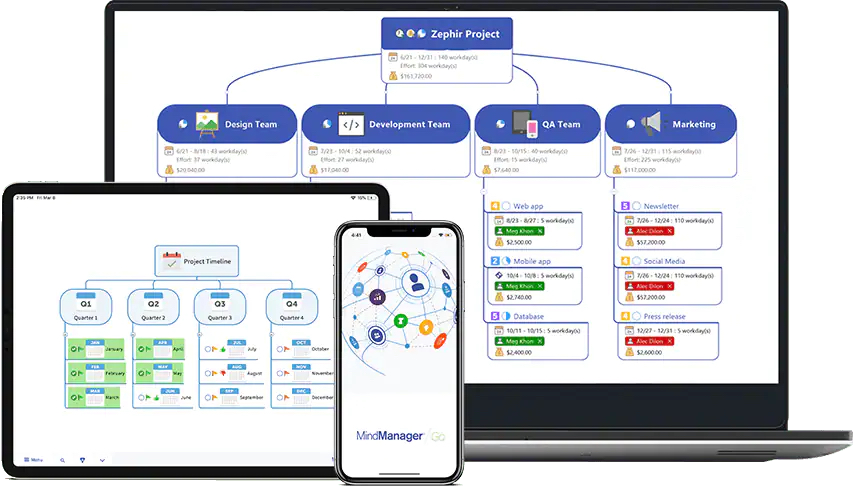
個人はコチラから
法人はコチラから